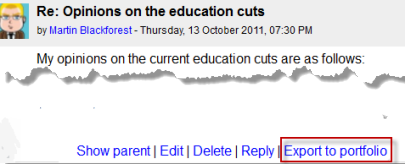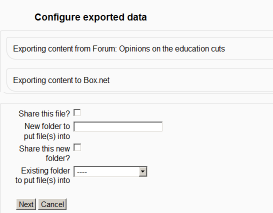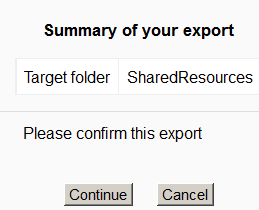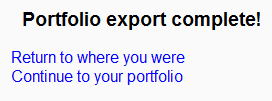Boxポートフォリオ
提供:MoodleDocs
Boxポートフォリオの有効化
Boxポートフォリオを使用するには、MoodleサイトでHTTPSを使用する必要があります。さらに、 Box APIv1 migrationで説明されているように、管理者はBoxクライアントIDとシークレットを取得する必要があります。その後、クライアントIDとシークレットを使用して、すべてのBoxプラグインを構成できます。
- 「管理 > サイト管理 > プラグイン > ポートフォリオ > ポートフォリオの管理」に移動します
- ドロップダウンメニューで[有効にして表示]を選択して、Box.netポートフォリオをアクティブ化します
- クライアントIDとシークレットを入力して各ポートフォリオを構成します
- 変更内容を保存
ファイルをBoxに送信/「プッシュ」
- 割り当て、チャット、フォーラム投稿などのアイテムを、Boxなどの有効なポートフォリオにエクスポートできます。以下はフォーラム投稿の例です:
- 完成したフォーラム投稿の下部には、「ポートフォリオにエクスポート」という言葉があります。
- 「ポートフォリオにエクスポート」という単語をクリックして、ドロップダウンボックスから選択します(有効になっているポートフォリオが唯一のポートフォリオである場合は、それが唯一の選択肢になります!)
- 次の画面で、共有オプションとエクスポート先のフォルダーを選択します。
- クリックしてエクスポートを確認します。
※「続ける」をクリックしてください。これをまだ行っていない場合は、アカウントにログインするように求められます。同意してログインします。 ※「エクスポート完了」のメッセージが表示されます。 「続行」をクリックすると、必要に応じてBoxに移動します。
こちらもご覧ください
- Box.net APIv1 migration Box API変更の結果の詳細については